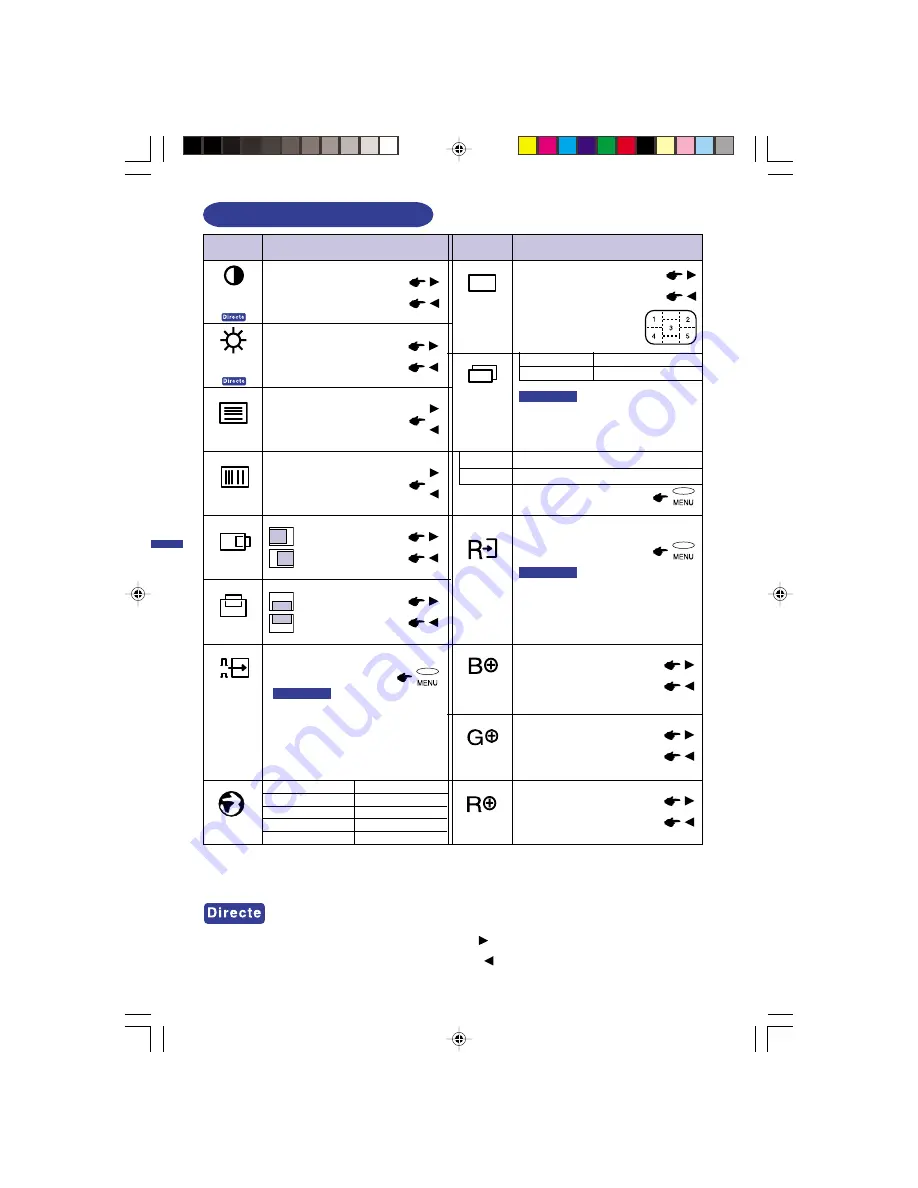
NEDERLANDS
10 GEBRUIK VAN DE MONITOR
l
Contrast:
Druk op één van de Knop Contrast /
als het Menu niet zichtbaar is.
l
Helderheid:
Druk op één van de Knop Helderheid /
als het Menu niet zichtbaar is.
*
1
Pas de Helderheid aan wanneer u de monitor in een donkere kamer gebruikt en u het scherm te
helder vindt.
*
2
Zie pagina 11 voor SCREEN ADJUSTMENTS.
U kunt de Menu pagina’s overslaan en een afstellingsschaal direct zichtbaar maken
door gebruik te maken van de volgende Knop bedieningen.
INHOUD AFSTELLINGSMENU
Menu
Te licht
Te sterk
Te donker
Te helder
Te ver naar links
Te ver naar rechts
Te laag
Te hoog
Contrast
Contrast
Brightness
*
1
Helderheid
H.Position
H.Positie
V.Position
V.Positie
Menu
65
6500°K: Roodachtig wit
78
7800°K: Normaal wit
Probleem / Keuze Te gebruiken knop
(Color)
(Kleur)
Focus
*
2
Scherpte
Trillende tekst of lijnen
corrigeren
Clock
*
2
Klok
Trillende tekst of lijnen
corrigeren
Auto Level
Autocentreren
(Language)
(Taal)
English
Deutsch
Français
Español
Italian
Engels
Duits
Frans
Spaans
Italiaans
in K: Kelvin
(DOS Mode
Selected)
(Selectie DOS-
modus)
De juiste resolutie wordt
720×400. 70
720×400 @70Hz
640×400. 70
640×400 @70Hz
Reset
Reset
Fabrieksinstellingen worden
teruggezet.
Als u Reset gebruikt, worden eventuele
afstellingsgevens die door u zijn gemaakt
teruggezet op de frequenties die in de
fabriek zijn ingesteld.
Blue
Blauw
Te zwak
Te sterk
Green
Groem
Te zwak
Te sterk
Red
Rood
Te zwak
Te sterk
Probleem / Keuze Te gebruiken knop
OPMERKING
geselecteerd voor de twee standaard
timinginstellingen bij 70Hz.
OPMERKING
1 2 3 4 5
U kunt het OSD naar de
volgende 5 posities
verplaatsen.
OSD
Rood, groen en blauw
automatisch instellen
op de juiste kleuren.
(OSD
Position)
(OSD positie)
Indien de functie Auto Balance niet correct
werkt, kan dit worden veroorzaakt door uw
computersysteem, de resolutie of het
weergegeven patroon. Indien dit het geval
is, selecteer dan de optie “Reset” en herstel
de fabrieksinstellingen.
OPMERKING
04-4314ut-N.p65
2 001/11/2 2 ,
Χ΋ 03:33
12
















































